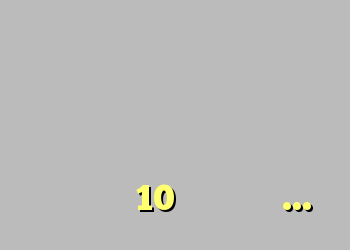وقتی وارد رایانه می شوید ، اگر جعبه پیام را با یک پیام خطا مشاهده می کنید که می گوید نمی توانید فایل اسکریپت را در ویندوز 10 پیدا کنید ، ممکن است این پست بتواند شما را در جهت درست راهنمایی کند. برای حل مسئله کاربران Windows معمولاً هنگام ورود به سیستم ، آن را مشاهده می کنند.
چگونه به درستی نتوانید فایل اسکریپت را در ویندوز 10 پیدا کنید
ویندوز برای اجرای بسیاری از فایل های اسکریپت استفاده می کند. برنامه ها در ویندوز. بسیاری از آنها به محض ورود به رایانه قرار است اجرا شوند ، در حالی که سایرین می توانند بر پایه ماشه باشند. گفته می شود ، معمولاً اسکریپت هایی که توسط ویندوز تنظیم شده اند ، از کار نمی افتند ، و احتمالاً برخی بدافزارها اسکریپتی را برای اجرا تنظیم کرده اند. اما ، از آنجا که از رایانه حذف شده است ، پرونده از بین رفته است و راه اندازی ویندوز خطایی ایجاد می کند. این خطا همچنین می تواند پس از حذف ناقص رخ دهد. در حالی که ممکن است پرونده حذف شده باشد ، اسکریپت یا ماشه برنامه ریزی شده باقی مانده است. در اینجا مراحلی را می توانید انجام دهید که برای حل مسئله انجام شود-
- مالکیت این اسکریپت را بررسی کنید
- نصب مجدد برنامه
- رفع ورود Winlogin از طریق رجیستری
- ورود ورودی .vbs را در رجیستری
- ثابت کنید. یک اسکن آنتی ویروس.
1] آیا این پرونده اسکریپت متعلق به شما است؟
پیام خطا می تواند به صورت زیر ظاهر شود – نمی توانید پرونده اسکریپت یا را پیدا کنید. گفته می شود ، یک چیز وجود دارد که من می خواهم قبل از پیشبرد و رفع آن از آن اطمینان داشته باشید.
آیا جعبه پیام خطا مسیر پرونده اسكریپت یا هر پرونده را نشان می دهد؟ اگر بله ، باید بدانید که آیا این توسط شما تنظیم شده است یا نصب شده است. اگر هنگام راه اندازی مقداری ماکرو را تنظیم کرده اید یا برنامه ای دارید که هنگام راه اندازی آن را انجام داده است ، پس بهتر است با استفاده از روش اصلی آن را برطرف کنید.
معمولاً این پرونده های اسکریپت موجود هستند. در پوشه Startup یا آنها با استفاده از Task Scheduler اجرا می شوند. اگر شما قادر به یافتن اسکریپت سفارشی خود نیستید ، اکیداً توصیه می کنم که از طریق آنها بروید.
همچنین باید بررسی کنید که آیا این فایل مربوط به برنامه ای است که اخیراً آن را حذف کرده اید.
بخوانید : پرونده اسکریپت HPAudioswitchLC.vbs در هنگام راه اندازی.
2] برنامه را مجدداً نصب کنید
اگر می توانید برنامه ای را که پرونده گم شده با آن مرتبط است ، مجدداً نصب کنید. من پیشنهاد می کنم برنامه را مجدداً نصب کنید و ببینید.
اگر این یک فایل Windows OS است ، گزینه Check File File را اجرا کنید.
بخوانید : سیستم نمی تواند پرونده مشخص شده را پیدا کند.
2] ویرایشگر رجیستری برای تثبیت ورودی Winlogon

ویرایشگر رجیستری باز با تایپ کردن regedit در سریع اجرا و با فشار دادن کلید enter
حرکت کنید. به مسیر زیر در ویرایشگر
HKEY_LOCAL_MACHINE SOFTWARE Microsoft Windows NT CurrentVersion Winlogon
رشته را پیدا کنید Userinit ، و دوبار کلیک کنید تا ویرایش شود
مقدار پیش فرض اگر رشته ای غیر از آن وجود دارد ، رشته "" C: Windows system32 userinit.psd است ، " است ، پس مطمئن شوید که آن را تغییر داده و بر روی دکمه OK کلیک کنید.
خارج شوید و وارد شوید. دوباره بررسی کنید که آیا خطا اکنون از بین رفته است.
3] خطای Run.vbs

اگر خطای میزبان ویندوز اسکریپت را دریافت کردید ، می بایست مقدار پیش فرض را برای کلید vbs تنظیم کنید.
شما باید از ویرایشگر رجیستری استفاده کنید تا مقدار را در
Computer HKEY_CLASSES_ROOT تغییر دهید. .vbs
برای رفع خطای میزبان ویندوز اسکریپت ، راهنمای مفصل ما را دنبال کنید.
همچنین ممکن است بخواهید بررسی کنید که دسترسی Windows Script Host روی دستگاه شما غیرفعال شده است.
بخوانید : پیدا کردن پرونده اسکریپت run.vbs در logon
4] پرونده های از دست رفته را دوباره بیابید
اگر قادر به یافتن برنامه نیستید که آن فایل را فراخوانی می کند ، و همه چیز را امتحان کرده اید ، من پیشنهاد می کنم که پرونده را دوباره بسازید و ببینید اتفاق می افتد.
- مسیر را متذکر شوید ، و با استفاده از File Explorer
- به مسیر آن بروید. اگر سایر ساختارهای پوشه نیز وجود نداشته باشند ، باید آن را ایجاد کنید
- پس از ایجاد پرونده خالی ، منتظر باشید تا توسط آن فراخوانی شود. برنامه
- اگر هیچ اتفاقی نیفتد ، همه شما تنظیم شده اید.
اگر برنامه قانونی است ، من sur هستم e دوباره خطای مربوط را مشاهده خواهید کرد و اطلاعاتی راجع به آنچه اشتباه پیش آمده است به شما می دهیم. گاهی اوقات ما با استفاده از پاک کننده ناخواسته کار می کنیم و نرم افزار پرونده هایی را که فکر می کنند پرونده ناخواسته هستند حذف می کند.
4] آنتی ویروس را اجرا کنید
در حالی که لازم نیست ، اگر پرونده اسکریپت متعلق به شما نیست ، پس مطمئن شوید که سیستم بیشتر به خطر نمی افتد. بهتر است یک بار نرم افزار آنتی ویروس را اجرا کنید. برای اسکن و رفع مشکل می توانید از هر راه حل آنتی ویروس یا نرم افزار داخلی ویندوز امنیت استفاده کنید.
امیدواریم که چیزی در اینجا به شما کمک کند.